|
In folgendem Aufbau hätte ich gerne, dass die Bilder nicht untereinander sitzen sondern sich versetzt über die Seitenbreite strecken. Das 5. Bild soll wieder alleine die gesamte Breite ausfüllen. Neben den Bildern soll unten rechts bzw. unten links bündig ein Textfeld sitzen. \documentclass{article} \usepackage{graphicx} \begin{document} \noindent \begin{minipage}[b]{1\textwidth} \includegraphics[width=.49\linewidth]{example-image-a} \end{minipage} \hfill \begin{minipage}[b]{1\textwidth} \includegraphics[width=.49\linewidth]{example-image-b} \end{minipage} \hfill \begin{minipage}[b]{1\textwidth} \includegraphics[width=.49\linewidth]{example-image-a} \end{minipage} \hfill \begin{minipage}[b]{1\textwidth} \includegraphics[width=.49\linewidth]{example-image-b} \end{minipage} \begin{minipage}[b]{1\textwidth} \includegraphics[width=.1\linewidth]{example-image-b} \end{minipage} \end{document} In PPT skizziert soll es so aussehen:
Wie schaffe ich diese Schrittweise Verschiebung der Bilder? |
|
Horizontale Verschiebung geht bei LaTeX allgemein mit Hier ein einfaches Beispiel: \documentclass{article} \usepackage{graphicx} \begin{document} \begin{flushleft} \includegraphics[height=.19\textheight,width=.5\linewidth]{example-image-a} \hspace*{.167\linewidth}\includegraphics[height=.19\textheight,width=.5\linewidth]{example-image-b} \hspace*{.333\linewidth}\includegraphics[height=.19\textheight,width=.5\linewidth]{example-image-a} \hspace*{.5\linewidth}\includegraphics[height=.19\textheight,width=.5\linewidth]{example-image-b} \includegraphics[height=.19\textheight,width=\linewidth]{example-image-a} \end{flushleft} \end{document}
Soll das Ganze in einer Gleitumgebung verwendet werden, ersetzt man die Wenn man zu faul zum rechnen ist, kann man das auch TeX überlassen. Da vier Bilder über die Gesamtbreite zu verteilen sind, sind insgesamt drei Teile weiß zu verteilen. Die verteilen wir nun einfach mit Hilfe von
\documentclass{article} \usepackage{graphicx} \begin{document} \raggedright \includegraphics[height=.19\textheight,width=.5\linewidth]{example-image-a} \hspace*{\stretch{1}}\includegraphics[height=.19\textheight,width=.5\linewidth]{example-image-b}\hspace*{\stretch{2}} \hspace*{\stretch{2}}\includegraphics[height=.19\textheight,width=.5\linewidth]{example-image-a}\hspace*{\stretch{1}} \hspace*{\stretch{3}}\includegraphics[height=.19\textheight,width=.5\linewidth]{example-image-b} \includegraphics[height=.19\textheight,width=\linewidth]{example-image-a} \end{document} Experimentierfreudige ersetzen noch Will man zusätzlichen vertikalen Abstand zwischen den Bildern, kann man bei den Absätzen beispielsweise zusätzlich jeweils ein Der Hintergrund der minipage Umgebung war ursprünglich, dass wie in meinem PowerPoint Bild jedes Bild eine eigene Beschriftung rechts bzw. links unten in der Ecke bekommen sollte. Für einen ähnlichen Ansatz hatte ich ebenfalls von euch den Tipp der Minipages bekommen...daher dachte ich dies wäre auch hier zielführend. Die Anordnung der Bilder in deiner Antwort passt, nur hätte ich wie beschrieben gerne noch die "Text" - Elemente an den gezeigten Positionen.
(16 Feb '17, 12:03)
GlobalArts
@GlobalArts: Wie von Ijon bereits im Kommentar zu Deiner Frage erwähnt, spielt es absolut keine Rolle, was Du verschiebst. Natürlich kannst Du auf diese Weise keine
(16 Feb '17, 15:17)
saputello
@GlobalArts: Aus dem Code deines Minimalbeispiels ist die Verwendung von zusätzlichem Text nicht ersichtlich. Ich sehe auch nicht, dass dafür eine
(16 Feb '17, 15:21)
gast3
|

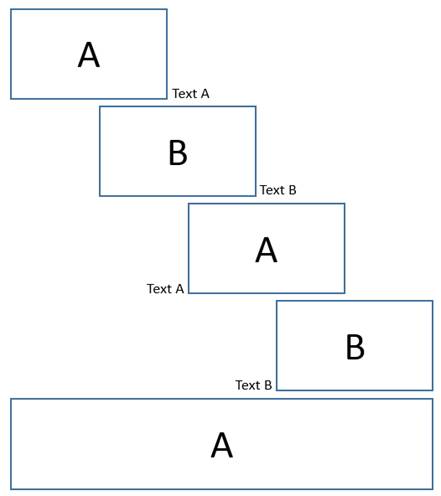
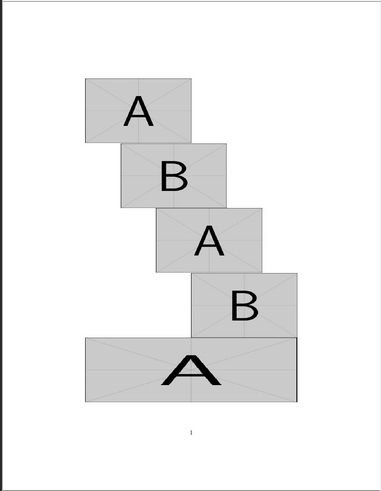
Aus dem Beispiel geht für mich nicht hervor, was "Text A", und "Text B" sein soll. Wenn es nur um die Bilder aus dem Beispiel geht: Lass die
minipage-Umgebungen weg, mach nach jedem\includegraphics[…]{…}(wobei eine Angabewidth=\textwidthdann natürlich nicht sinnvoll ist) einen Absatz und verschiebe sie mit\hspace*{…}statt\hfilldort hin, wo Du sie haben willst.